
INHOUDSOPGAWE:
- Outeur John Day [email protected].
- Public 2024-01-30 07:23.
- Laas verander 2025-01-23 12:53.


In hierdie handleiding leer ons hoe u 'n waaier met 'n verstelbare snelheid kan draai met servomotor, potensiometer, arduino en Visuino.
Kyk die video!
Stap 1: wat u benodig


- Arduino UNO (of enige ander bord)
- Waaier module
- Potensiometer
- Servomotor
- Springdrade
- Visuino -program: Laai Visuino af
Stap 2: Die stroombaan
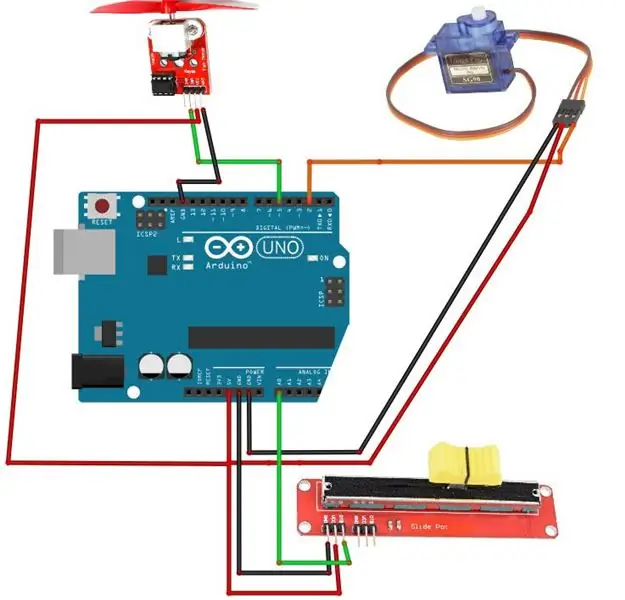

- Koppel die servomotor "Oranje" (sein) -pen aan die Arduino Digital -pen [2]
- Koppel servomotor "Rooi" pen aan Arduino positiewe pen [5V]
- Koppel servomotor "Bruin" pen aan Arduino negatiewe pen [GND]
- Koppel potensiometerpen [DTB] aan arduino analoog pen [A0]
- Koppel potensiometerpen [VCC] aan arduino -pen [5V]
- Koppel potensiometerpen [GND] aan arduino -pen [GND]
- Koppel waaiermodule -pen [VCC] aan arduino -pen [5V]
- Koppel die fanmodule [GND] aan die arduino -pen [GND]
- Koppel waaiermodulpen [INA] aan arduino digitale pen [5]
Stap 3: Begin Visuino en kies die tipe Arduino UNO -bord
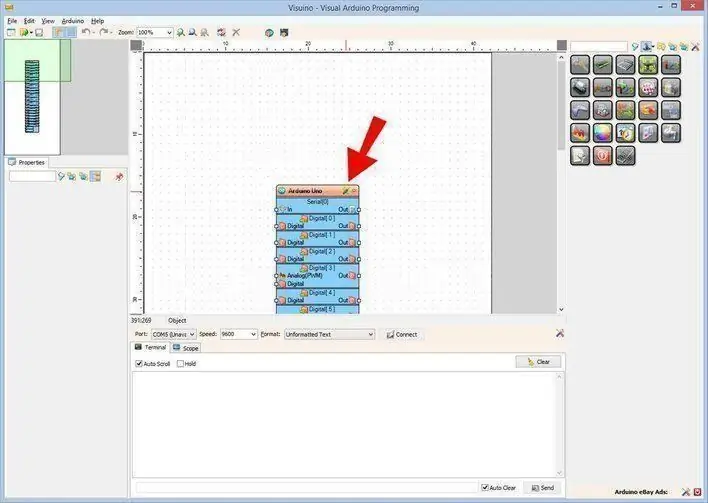
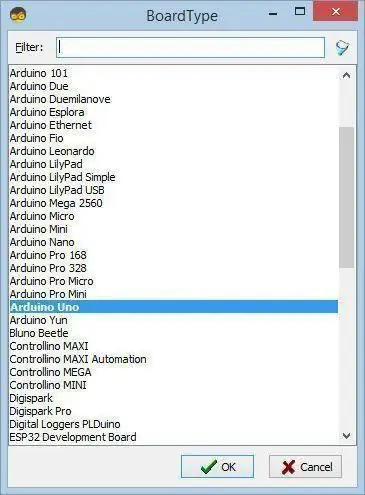
Die Visuino: https://www.visuino.eu moet geïnstalleer word. Begin Visuino soos aangedui op die eerste foto Klik op die "Tools" -knoppie op die Arduino -komponent (prent 1) in Visuino As die dialoog verskyn, kies "Arduino UNO" soos op prent 2
Stap 4: In Visuino Voeg, stel en koppel komponente
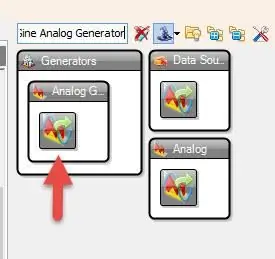
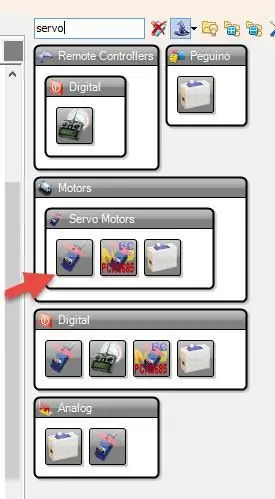
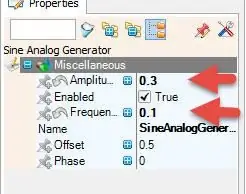
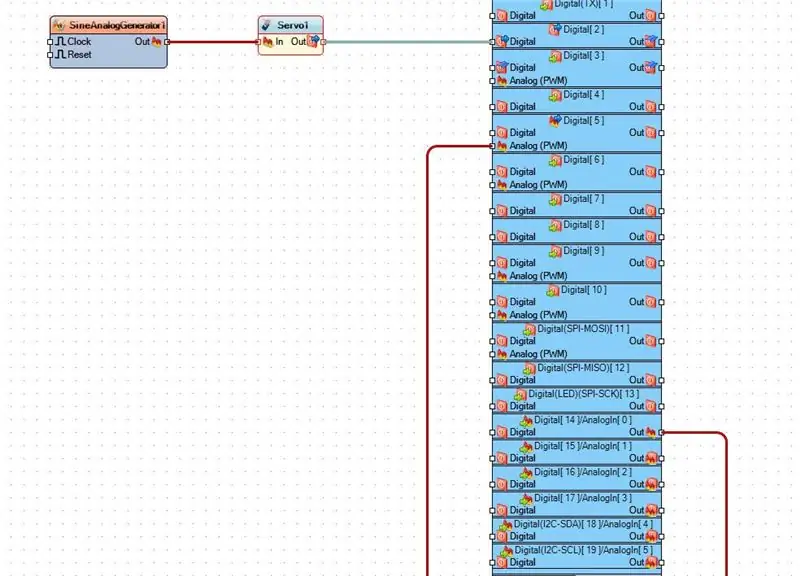
- Voeg 'Sine Analog Generator' by
- Voeg "Servo" by
- Kies "SineAnalogGenerator1" en stel Amplitude in die eiendomsvenster op 0.30 en Frequency op 0.1
- Koppel Arduino -bord analoog uitgang (0) aan Arduino -bord digitale pen -ingang (5)
- Koppel SineAnalogGenerator 1 pin (Out) aan Servo1 pin (In)
- Koppel Servo1 -pen (uit) aan die Arduino -bord se digitale pen -ingang (2)
Stap 5: Genereer, stel op en laai die Arduino -kode op
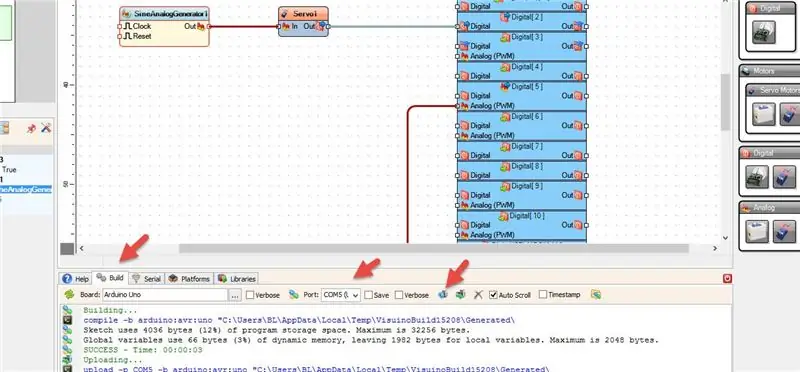
Klik in Visuino onderaan op die blad "Bou", maak seker dat die korrekte poort gekies is, en klik dan op die knoppie "Saamstel/bou en oplaai".
Stap 6: Speel
As u die Arduino UNO -module aanskakel, sal die servomotor begin waai en die waaiermodule begin draai; u kan die waaierspoed aanpas met 'n potensiometer. Kyk na die video vir die detail demonstrasie.
Baie geluk! U het u projek met Visuino voltooi. Die Visuino -projek wat ek vir hierdie instruksies geskep het, is ook aangeheg, u kan dit aflaai en in Visuino oopmaak:
Aanbeveel:
Bluetooth -beheerde RC -motor met snelheidsbeheer en afstandmeting: 8 stappe

Bluetooth -beheerde RC -motor met snelheidsbeheer en afstandmeting: As kind was ek altyd gefassineer deur die RC -motors. Tans kan u baie tutoriale vind om goedkoop Bluetooth -beheerde RC -motors self te maak met die hulp van Arduino. Kom ons neem 'n stap verder en gebruik ons praktiese kennis van kinematika om te bereken
Laservertoning met sferiese prisma's en gloeiende chemikalieë met 'n draaiende CD: 6 stappe

Laservertoning met sferiese prisma's en gloeiende chemikalieë met 'n draaiende CD: Hallo almal. Ek hou van die konsep om prisma's en lasers te draai wat ek van ander instruksies gesien het. Ek gebruik klampe en stawe en lasers (een rooi laser van 200 mw), twee groen lasers van 50 mw, lig (Violetblou rooi tipe) en 200 mw pers laser. Soms
RIGTING EN SNELHEIDSBEHEER VAN DC -MOTOR MET LABVIEW (PWM) EN ARDUINO: 5 stappe

RIGTING EN SNELHEIDSBEHEER VAN DC -MOTOR MET LABVIEW (PWM) EN ARDUINO: Hallo ouens, in die eerste plek jammer vir my snaakse Engels. In hierdie instruksies gaan ek jou wys hoe om 'n spoed van 'n DC -motor te beheer met behulp van Labview. Kom ons begin
Snelheidsbeheer van DC -motor met behulp van PID -algoritme (STM32F4): 8 stappe (met foto's)

Snelheidsbeheer van DC -motor met behulp van PID -algoritme (STM32F4): hallo almal, dit is 'n ander projek. Hierdie keer is dit STM32F407 as MC. Dit is 'n einde van die middel semester projek. Hoop jy hou daarvan. Dit verg baie konsepte en teorie, daarom gaan ons eers daarop in. Met die koms van rekenaars en die
Draaiende LED's (of LED lit waaier): 5 stappe

Draaiende LED's (of LED -waaier): Terwyl ek wonder watter soort instruksies ek moet maak, kom ek op 'n paar LED's af. Toe ek wonder wat om met hulle te maak, het ek dit uiteindelik uitgevind. 'N Waaier met LED's daarin! U kan seker een koop, maar u kan nie so maklik die kleure of plekke van die L verander nie
